Як змінити зображення на Twitch
Різне / / April 05, 2023
Оскільки щодня до платформи приєднуються тисячі нових користувачів, Twitch, платформа потокового відео в прямому ефірі, продовжує заробляти на YouTube. Як прийнято для всіх сучасних онлайн-платформ, при приєднанні користувачі повинні вказати низку деталей, щоб вільніше виражати себе. Завантаження зображення профілю є одним із таких звичаїв, і воно вважається важливим. У цій статті ми розповімо вам, як змінити зображення Twitch вперше. Крім того, ми розповімо вам про розмір зображення профілю Twitch і про те, як змінити зображення профілю Twitch.
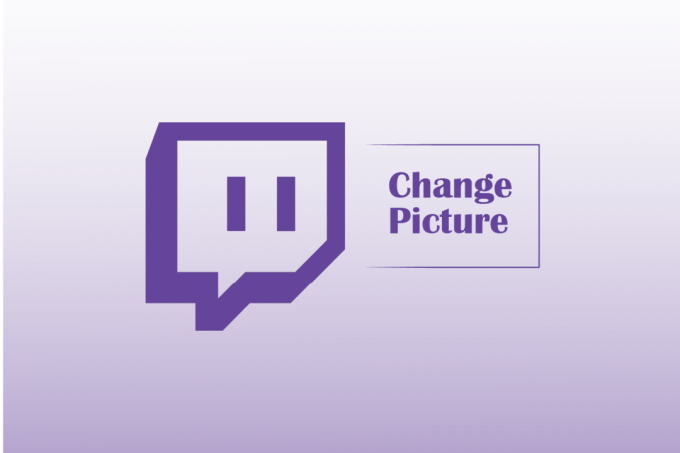
Зміст
- Як змінити зображення на Twitch
- Як додати зображення профілю Twitch
- Спосіб 1: через веб-сайт Twitch
- Спосіб 2: через програму Twitch
- Як видалити зображення профілю Twitch
Як змінити зображення на Twitch
Зміна зображення профілю Twitch — це легка прогулянка, яка займає не більше кількох хвилин. Хоча перед початком ми радимо вам тримати зображення під рукою та переконатися, що воно відповідає вимогам Twitch.
- Twitch дозволяє користувачам встановлювати JPEG, PNG або GIF як зображення профілю.
- Малюнок повинен бути під 10 Мб за розміром. Онлайн-сервіси, такі як TinyPNG і IMG2GO допоможе вам зменшити розмір файлу, якщо потрібно.
- Будь-яке зображення більше ніж Роздільна здатність 256×256 буде обрізано, тому встановіть відповідний розмір зображення профілю Twitch.
Як додати зображення профілю Twitch
Перш ніж дізнатися, як змінити зображення Twitch, давайте розглянемо кроки, щоб додати зображення профілю.
1. Відвідайте смикатися у бажаному веб-браузері.
2. Натисніть на Увійти у верхньому правому куті.
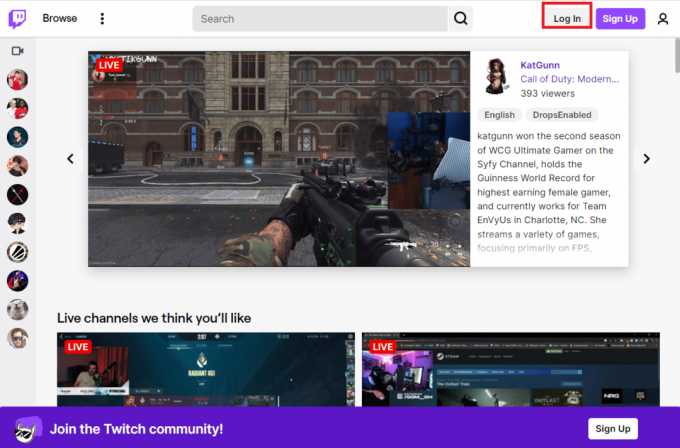
3. Введіть ваш Ім'я користувача Пароль і вдарив Введіть ключ.
4. Натисніть на значок профілю і натисніть на значок профілю поруч з вашим Назва Twitch у спадному меню.
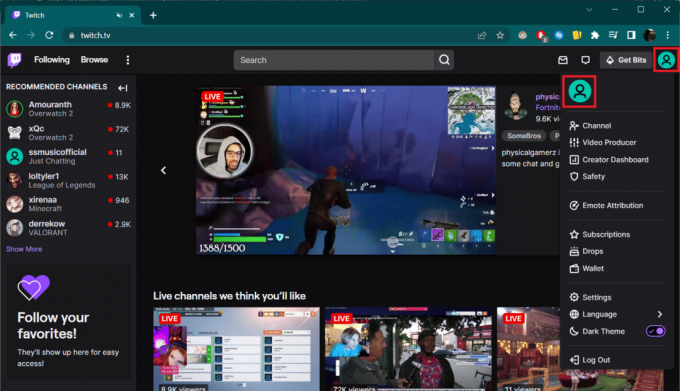
5. Натисніть на Додати зображення профілю кнопку під Зображення профілю розділ.
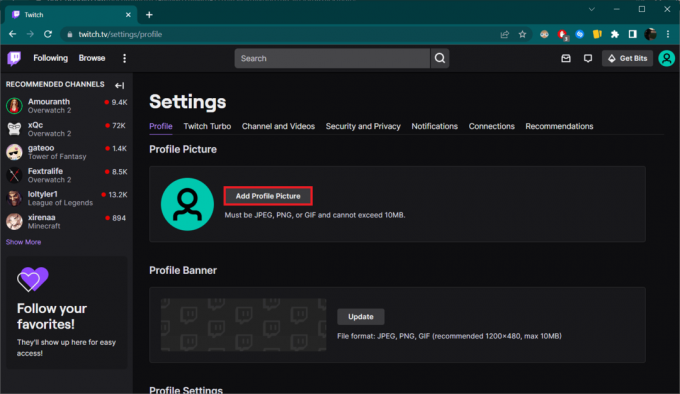
6. Виберіть зображення і натисніть на ВІДЧИНЕНО.
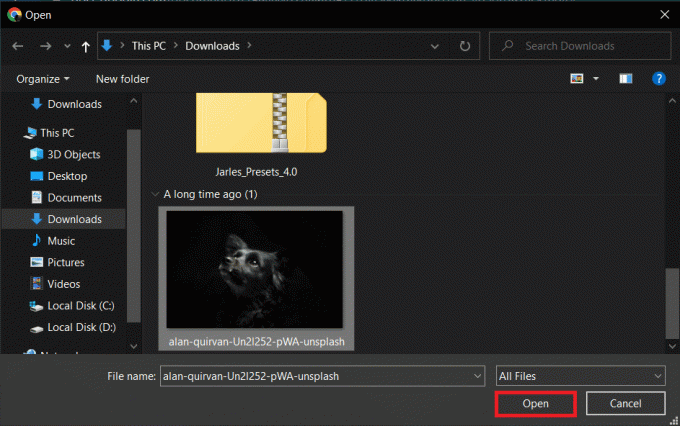
7. Налаштувати зображення та натисніть зберегти.

Потім ви побачите повідомлення Успішно оновлено зображення профілю. Добре виглядає_*ім’я користувача Twitch*!

Читайте також:9 способів виправити помилку Twitch #4000
Тут ми перерахували способи змінити зображення профілю Twitch.
Спосіб 1: через веб-сайт Twitch
Щоб змінити зображення профілю Twitch, виконайте наведені нижче дії.
1. Перейдіть до смикатисяСторінка профілю як це було зроблено раніше.
2. Натисніть на Оновити зображення профілю.

3. Виберіть Завантажити фото.
Примітка: якщо ви бажаєте повторно налаштувати/обрізати наявне зображення Twitch, виберіть Редагувати поточну мініатюру варіант.
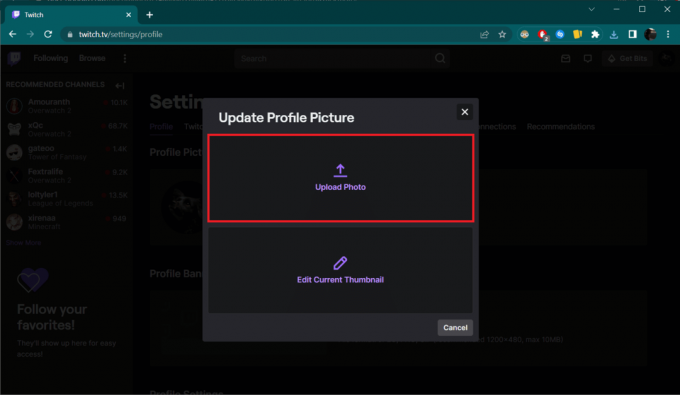
4. Виберіть фото який ви бажаєте зберегти як свій новий аватар Twitch, і натисніть ВІДЧИНЕНО.
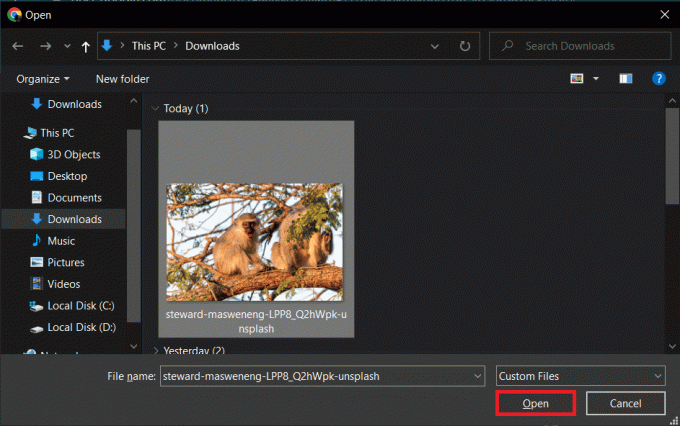
5. Відрегулюйте фото клацнувши та перетягнувши його всередину цільового кола. Натисніть на зберегти щоб змінити своє зображення Twitch.

Читайте також: Виправити формат ресурсу Twitch, який не підтримується
Спосіб 2: через програму Twitch
Змінити та оновити зображення профілю Twitch у мобільному додатку так само просто, як зробити це на веб-сайті Twitch. Програма постійно оновлюється, тому деякі параметри можуть відрізнятися залежно від версії, яку ви використовуєте. Наступний посібник був заснований на Версія Twitch 14.0.0.
1. Запустіть Додаток Twitch на вашому мобільному пристрої.
2. Натисніть на значок профілю у верхньому лівому куті.

3. Торкніться Налаштування аккаунта.

4. Виберіть Обліковий запис.
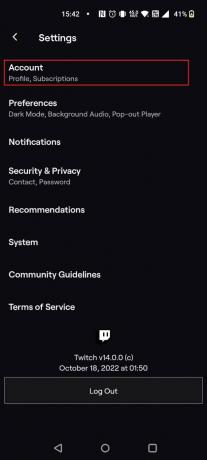
5. Торкніться Редагувати профіль.
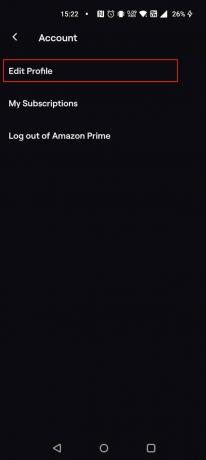
6. Натисніть на значок олівця поруч з Зображення профілю етикетка.

7. Виберіть Виберіть наявне фото.
Примітка: Ви також можете вибрати Сфотографувати щоб миттєво зробити знімок.
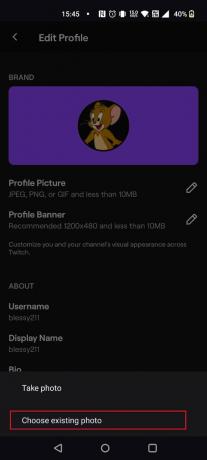
8. Виберіть зображення. Відредагуйте відповідним чином і торкніться галочка.

Читайте також:Як виправити помилку мережі 2000 на Twitch
Як видалити зображення профілю Twitch
Щоб видалити зображення профілю Twitch, виконайте наведені нижче дії.
1. Увійдіть у свій Сторінка Twitch.
2. Натисніть на ваш зображення профілю у верхньому правому куті та виберіть Налаштування зі списку.

3. Натисніть на значок кошика щоб видалити поточне зображення Twitch.

А Ваше зображення профілю успішно видалено з’явиться повідомлення про підтвердження.
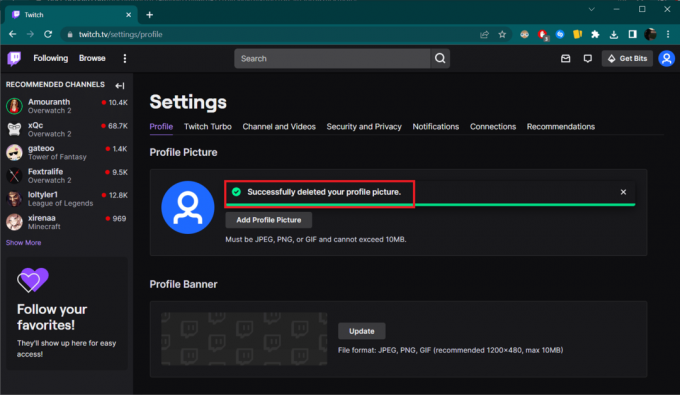
Рекомендовано:
- Як видалити обліковий запис Ebates
- Які є способи стати відомими в TikTok, не завантажуючи програми?
- Виправте помилку завантаження зображення профілю Twitch
- 12 простих способів вирішення проблем із затримкою Twitch
Сподіваємося, що вищевказаний посібник продовжиться як змінити зображення на Twitch допоміг вам. Будь ласка, не соромтеся коментувати, якщо вам потрібна додаткова допомога. Також повідомте нам, що ви хочете дізнатися далі.

Ілон Декер
Ілон є автором технічних питань у TechCult. Він пише практичні посібники вже близько 6 років і охопив багато тем. Він любить висвітлювати теми, пов’язані з Windows, Android, а також останні хитрощі та поради.



